各位伙伴们,你们会使用到美图秀秀软件来抠图吗?晓得更改保存路径的操作吗?下面的这篇文章小编就讲解了有关美图秀秀更改保存路径的操作步骤,希望可以帮助到还不会操作的伙
各位伙伴们,你们会使用到美图秀秀软件来抠图吗?晓得更改保存路径的操作吗?下面的这篇文章小编就讲解了有关美图秀秀更改保存路径的操作步骤,希望可以帮助到还不会操作的伙伴们。
1、打开美图秀秀
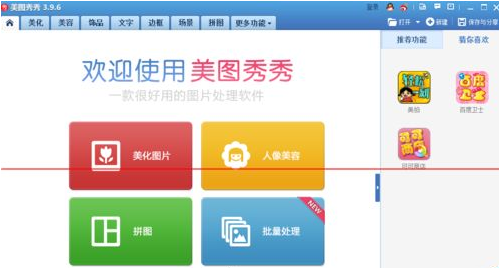
2、找到下边可以看见批处理、下载管理、分享图片的选项
美图秀秀相关攻略推荐:
美图秀秀泡泡效果如何做?泡泡效果教程分享
美图秀秀如何设计出夜景倒影的操作步骤
美图秀秀怎么把蓝底照片变成白底 给照片换底色
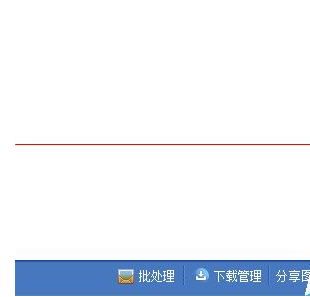
3、点击下边的下载管理的按钮
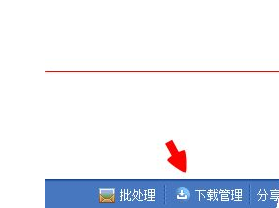
4、直接看到美图秀秀下载器的页面
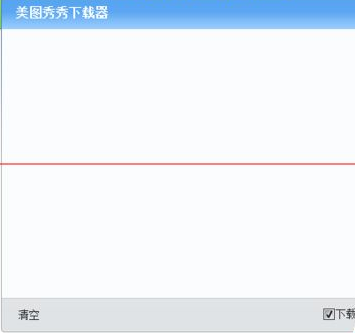
5、如图,找到最后一项的设置的按钮
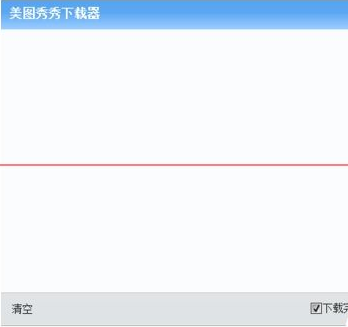
6、接下来会看到他会把文件下载到以下的路径里面,可以修改这个文件,点击后面的浏览
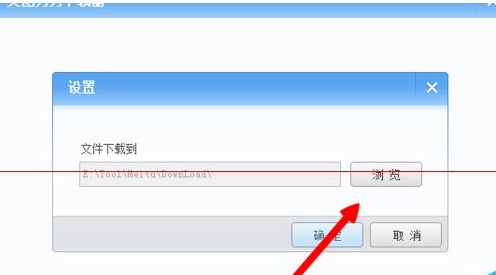
7、选择本地一个文件夹即可修改成功。
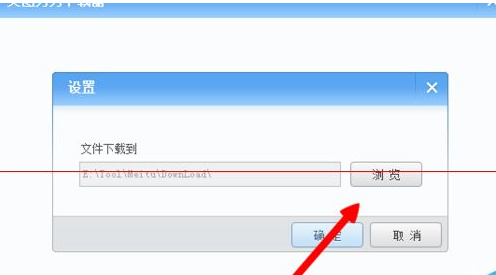
上文就是IEfans小编今日为大家带来的美图秀秀保存路径更改方式介绍,更多软件教程敬请关注自由互联!
